BIOS 的设置(电源)
BOIS设置全解

BOIS设置全解BOIS设置全解BIOS(basic 无效 output system 即基本输入输出系统)设置程序是被固化到计算机主板上的ROM芯片中的一组程序,其主要功能是为计算机提供最底层的、最直接的硬件设置和控制。
BIOS设置程序是储存在BIOS芯片中的,只有在开机时才可以进行设置。
CMOS主要用于存储BIOS设置程序所设置的参数与数据,而BIOS设置程序主要对技巧的基本输入输出系统进行管理和设置,是系统运行在最好状态下,使用BIOS设置程序还可以排除系统故障或者诊断系统问题。
一、进入AWARD BIOS设置和基本选项开启计算机或重新启动计算机后,在屏幕显示“Waiting……”时,按下“Del”键就可以进入CMOS的设置界面(图 1)。
要注意的是,如果按得太晚,计算机将会启动系统,这时只有重新启动计算机了。
大家可在开机后立刻按住删除键直到进入CMOS。
进入后,你可以用方向键移动光标选择CMOS设置界面上的选项,然后按Enter进入副选单,用ESC键来返回父菜单,用PAGE UP和PAGE DOWN键来选择具体选项,F10键保留并退出BIOS设置。
STANDARD CMOS SETUP(标准CMOS设定)用来设定日期、时间、软硬盘规格、工作类型以及显示器类型BIOS FEATURES SETUP(BIOS功能设定)用来设定BIOS的特殊功能例如病毒警告、开机磁盘优先程序等等CHIPSET FEATURES SETUP(芯片组特性设定)用来设定CPU工作相关参数POWER MANAGEMENT SETUP(省电功能设定)用来设定CPU、硬盘、显示器等等设备的省电功能PNP/PCI CONFIGURATION(即插即用设备与PCI组态设定)用来设置ISA以及其它即插即用设备的中断以及其它差数LOAD BIOS DEFAULTS(载入BIOS预设值)此选项用来载入BIOS初始设置值LOAD OPRIMUM SETTINGS(载入主板BIOS出厂设置)这是BIOS的最基本设置,用来确定故障范围INTEGRATED PERIPHERALS(内建整合设备周边设定)主板整合设备设定SUPERVISOR PASSWORD(管理者密码)计算机管理员设置进入BIOS修改设置密码USER PASSWORD(用户密码)设置开机密码IDE HDD AUTO DETECTION(自动检测IDE硬盘类型)用来自动检测硬盘容量、类型SAVE&EXIT SETUP(储存并退出设置)保存已经更改的设置并退出BIOS设置EXIT WITHOUT SAVE(沿用原有设置并退出BIOS设置)不保存已经修改的设置,并退出设置最新 AMI Bios 设置全程图解 (上)先以华硕的AMI Bios为例,介绍一下AMI Bios的设置:开启计算机或重新启动计算机后,在屏幕显示如下时,按下“Del”键就可以进入Bios的设置界面。
AMI Bios 设置超详细图解

先以华硕的AMI Bios为例,介绍一下AMI Bios的设置:开启计算机或重新启动计算机后,在屏幕显示如下时,按下“Del”键就可以进入Bios的设置界面要注意的是,如果按得太晚,计算机将会启动系统,这时只有重新启动计算机了。
大家可在开机后立刻按住Delete键直到进入Bios。
有些品牌机是按F1进入Bios设置的,这里请大家注意!进入后,你可以用方向键移动光标选择Bios设置界面上的选项,然后按Ent er进入子菜单,用ESC键来返回主单,用PAGE UP和PAGE DOWN键或上下( ↑↓ )方向键来选择具体选项回车键确认选择,F10键保留并退出Bios设置。
接下来就正式进入Bios的设置了!首先我们会看到(如图2)一.Main(标准设定)此菜单可对基本的系统配置进行设定。
如时间,日期等图2其中Primary/Secondary IDE Master/Slave 是从主IDE装置。
如果你的主板支持SATA接口就会有Third/Fourth IDE Mastert或者更多,他们分别管理例电脑里面各个IDE驱动装置的,如硬盘,光驱等等!因为各个主板的设置不同,所以在此就不详细解说这里的设置了,但是这些一般不用用户自己去设置,一般用默认的就可以,如果有特殊要求,建议用户自己对照说明书的说明进行设置,或者在论坛里单独提问!System Information这是显示系统基本硬件信息的,没有什么好讲(如图3)图3基本设置了解后就进入高级设置了!二.Advanced(进阶设置)如图4:图4这里就是Bios的核心设置了,新手一定要小心的设置,因为其直接关系系统的稳定和硬件的安全,千万不可以盲目乱设!1.大家先看到的是“JumperFree Configuration”(不同品牌的主板有可能不同,也可能没有)再这里可以设置CPU的一些参数,对于喜欢超频的朋友来说这里就是主攻地!(如图)大家可以看到有一个“AI Overclock Tumer”的选项,其中有一些选项,如上图,其中又以“Manual”为关键,选择后会看到如下图:对于CPU超频爱好者这些东西应该了如指掌,CPU的外频设置(CPU Extern al Frequency)是超频的关键之一,CPU的主频(即我们平时所说的P4 3.0G等等之内的频率)是由外频和倍频相乘所得的值,比如一颗3.0G的CPU在外频为2 00的时候他的倍频就是15,(200MHz*15=3000MHz)。
BIOS电源设置
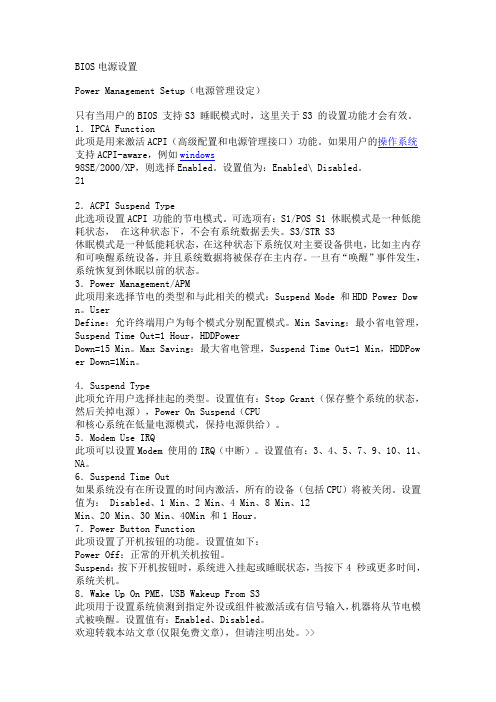
BIOS电源设置Power Management Setup(电源管理设定)只有当用户的BIOS 支持S3 睡眠模式时,这里关于S3 的设置功能才会有效。
1.IPCA Function此项是用来激活ACPI(高级配置和电源管理接口)功能。
如果用户的操作系统支持ACPI-aware,例如windows98SE/2000/XP,则选择Enabled。
设置值为:Enabled\ Disabled。
212.ACPI Suspend Type此选项设置ACPI 功能的节电模式。
可选项有:S1/POS S1 休眠模式是一种低能耗状态,在这种状态下,不会有系统数据丢失。
S3/STR S3休眠模式是一种低能耗状态,在这种状态下系统仅对主要设备供电,比如主内存和可唤醒系统设备,并且系统数据将被保存在主内存。
一旦有“唤醒”事件发生,系统恢复到休眠以前的状态。
3.Power Management/APM此项用来选择节电的类型和与此相关的模式:Suspend Mode 和HDD Power Dow n。
UserDefine:允许终端用户为每个模式分别配置模式。
Min Saving:最小省电管理,Suspend Time Out=1 Hour,HDDPowerDown=15 Min。
Max Saving:最大省电管理,Suspend Time Out=1 Min,HDDPow er Down=1Min。
4.Suspend Type此项允许用户选择挂起的类型。
设置值有:Stop Grant(保存整个系统的状态,然后关掉电源),Power On Suspend(CPU和核心系统在低量电源模式,保持电源供给)。
5.Modem Use IRQ此项可以设置Modem 使用的IRQ(中断)。
设置值有:3、4、5、7、9、10、11、NA。
6.Suspend Time Out如果系统没有在所设置的时间内激活,所有的设备(包括CPU)将被关闭。
主板bios电源管理设置方法

当“Keyboard PowerOn From S3”设置为[Specific Key],可用指定密码来开
启键盘从S 3状态开启系统。
Mouse PowerOn Function (鼠标开机功能) 此项允许您用PS/2鼠标的活动把系统唤醒。设定值有:[Disabled], [Any Action], [Left-button], [Right-button]。
[Auto] BIOS自动决定ACPI休眠状态的最好模式。
Re-Call VGA BIOS at S3 Resuming (S3 状态初始化VGA BIOS ) 此项设置为Enabled允许系统从S3休眠状态初始化VGA BIOS。如果您关闭此功能系统 从休眠状态恢复的时间将会缩短,但系统需要AGP 驱动程序初始化显卡。因此,如果 AGP驱动不支持初始化功能的,显示将不正常或者从S3唤醒不工作。
你们知道怎么设置BIOS的电源管理吗?下面是
小编带来主板bios电源管理设置方法的内容,欢迎阅读!
主板bios电源管理设置的方法:
ACPI Standby State (ACPI 备用状态)
此选项设定ACPI功能的节电模式。如果您的操作系统支持ACPI,例如
Windows 98SE/2000/ME,您可以通过此项的设定选择进入睡眠模式S1(POS)或者
[Power Off] 保持机器处于关机状态。
[Power On] 保持机器处于开机状态。
[Last State] 将机器恢复到掉电或中断发生之前的状态。
Set Monitor Events (设置监控事件) 按下回车<Enter>键进入子菜单并出现以下屏幕:
BIOS电源设置

2.5.1 Suspend Mode [Auto] 本項目用來選擇系統省電功能。
設置值有:[S1 (POS) Only] [S3 Only] [Auto]。
2.5.2 ACPI 2.0 Support [Disabled] 本項目可讓您開啟或關閉ACPI 2.0 支持模式。
設置值有:[Disabled] [Enabled]。
2.5.3 ACPI APIC Support [Enabled] 本項目可讓您決定是否增加ACPI APIC 表單至RSDT 指示清單。
設置值有:[Disabled] [Enabled]。
Configure CPU. Select Screen Select Item Enter Go to Sub-screenF1 General HelpF10 Save2.5.1 Suspend Mode [Auto] 本項目用來選擇系統省電功能。
設置值有:[S1 (POS) Only] [S3 Only] [Auto]。
2.5.2 ACPI 2.0 Support [Disabled] 本項目可讓您開啟或關閉ACPI 2.0 支持模式。
設置值有:[Disabled] [Enabled]。
2.5.3 ACPI APIC Support [Enabled] 本項目可讓您決定是否增加ACPI APIC 表單至RSDT 指示清單。
設置值有:[Disabled] [Enabled]。
Configure CPU. Select Screen Select Item Enter Go to Sub-screenF1 General HelpF10 Save2.5.1 Suspend Mode [Auto] 本項目用來選擇系統省電功能。
設置值有:[S1 (POS) Only] [S3 Only] [Auto]。
2.5.2 ACPI 2.0 Support [Disabled] 本項目可讓您開啟或關閉ACPI 2.0 支持模式。
1BIOS电源设置

2.5.1Suspend Mode[Auto]本項目用來選擇系統省電功能。
設置值有:[S1(POS)Only][S3Only] [Auto]。
2.5.2ACPI2.0Support[Disabled]本項目可讓您開啟或關閉ACPI2.0支持模式。
設置值有:[Disabled][Enabled]。
2.5.3ACPI APIC Support[Enabled]本項目可讓您決定是否增加ACPI APIC表單至RSDT指示清單。
設置值有:[Disabled][Enabled]。
Configure CPU.Select Screen Select Item Enter Go to Sub-screenF1General HelpF10Save2.5.1Suspend Mode[Auto]本項目用來選擇系統省電功能。
設置值有:[S1(POS)Only][S3Only] [Auto]。
2.5.2ACPI2.0Support[Disabled]本項目可讓您開啟或關閉ACPI2.0支持模式。
設置值有:[Disabled][Enabled]。
2.5.3ACPI APIC Support[Enabled]本項目可讓您決定是否增加ACPI APIC表單至RSDT指示清單。
設置值有:[Disabled][Enabled]。
Configure CPU.Select Screen Select Item Enter Go to Sub-screenF1General HelpF10Save2.5.1Suspend Mode[Auto]本項目用來選擇系統省電功能。
設置值有:[S1(POS)Only][S3Only] [Auto]。
2.5.2ACPI2.0Support[Disabled]本項目可讓您開啟或關閉ACPI2.0支持模式。
設置值有:[Disabled][Enabled]。
2.5.3ACPI APIC Support[Enabled]本項目可讓您決定是否增加ACPI APIC表單至RSDT指示清單。
BIOS电源管理设置

Secondary IDE 1(设置当从IDE 1有存取要求时,是否取消目前PC及该IDE的省电状态)缺省值为Disabled (禁用)。
FDD,COM,LPT Port(设置当软驱,串行口,并行口有存取要求时,是否取消目前PC及该IDE的省电状态)缺省值为Disabled (禁用)。
BIOS电源管理设置
BIOS电源管理设定 (Power Management Setup)
“Power Management Setup”项子菜单中共有16子项∶
IPCA Function(设置是否使用ACPI功能)
此项是用来激活ACPI(高级配置和电源管理接口)功能。如果您的操作系统支持ACPI-aware,例如Windows 98SE/2000/ME,选择Enabled。设定值有∶
Disabled (禁用);
Enabled (开启)。
ACPI Suspend Type(ACPI 挂起类型)
此选项设定ACPI功能的节电模式。可选项有:S1(POS)休眠模式是一种低能耗状态,在这种状态下,没有系统上下文丢失,(CPU或芯片组) 硬件维持着所有的系统上下文。S3(STR)休眠模式是一种低能耗状态,在这种状态下仅对主要部件供电,比如主内存和可唤醒系统设备,并且系统上下文将被保存在主内存。一旦有“唤醒”事件发生。存储在内存中的这些信息被用来将系统恢复到以前的状态。
当在系统中点击“关闭计算机”或运行关机命令后,关闭计算机的方式。设定值有∶
Instant-off (立即关闭);
Delay 4 Sec (延迟4秒后关机)。
BIOS设置图解教程(详细)

BIOS设置图解教程BIOS(basic input output system 即基本输入输出系统)设置程序是被固化到计算机主板上的ROM芯片中的一组程序,其主要功能是为计算机提供最底层的、最直接的硬件设置和控制。
BIOS设置程序是储存在BIOS芯片中的,只有在开机时才可以进行设置。
CMOS主要用于存储BIOS设置程序所设置的参数与数据,而BIOS设置程序主要对技巧的基本输入输出系统进行管理和设置,是系统运行在最好状态下,使用BIOS设置程序还可以排除系统故障或者诊断系统问题。
在我们计算机上使用的BIOS程序根据制造厂商的不同分为:A W ARD BIOS程序、AMI BIOS程序、PHOENIX BIOS程序以及其它的免跳线BIOS程序和品牌机特有的BIOS程序,如IBM等等。
目前主板BIOS有三大类型,即A W ARD AMI和PHOENIX三种。
不过,PHOENIX已经合并了A W ARD,因此在台式机主板方面,其虽然标有A W ARD-PHOENIX,其实际还是A W ARD的BIOS的. Phoenix BIOS 多用于高档的586原装品牌机和笔记本电脑上,其画面简洁,便于操作。
找了两种Bios的计算机分别是:华硕的AMI BIOS和升技的A W ARD BIOS,这也是目前两种主流的Bios,及算是不同品牌的主板,他们的Bios也是与这两种Bios的功能和设置大同小异,但是一般不同的主板及算是同一品牌的不同型号的主板,他们的Bios又还是有区别的,所以一般不同型号主板的Bios不能通用!最新AMI Bios 设置全程图解先以华硕的AMI Bios为例,介绍一下AMI Bios的设置:开启计算机或重新启动计算机后,在屏幕显示如下时,按下“Del”键就可以进入Bios的设置界面要注意的是,如果按得太晚,计算机将会启动系统,这时只有重新启动计算机了。
大家可在开机后立刻按住Delete键直到进入Bios。
- 1、下载文档前请自行甄别文档内容的完整性,平台不提供额外的编辑、内容补充、找答案等附加服务。
- 2、"仅部分预览"的文档,不可在线预览部分如存在完整性等问题,可反馈申请退款(可完整预览的文档不适用该条件!)。
- 3、如文档侵犯您的权益,请联系客服反馈,我们会尽快为您处理(人工客服工作时间:9:00-18:30)。
“Power Management Setup(电源管理设定)”项子菜单中共有16子项∶IPCA Function(设置是否使用ACPI功能)此项是用来激活A CPI(高级配置和电源管理接口)功能。
如果您的操作系统支持ACPI-aware,例如Windows 98SE/2000/ME,选择Enabled。
设定值有∶Disabled (禁用);Enabled (开启)。
ACPI Suspend Type(ACPI 挂起类型)此选项设定ACPI功能的节电模式。
可选项有:S1(POS)休眠模式是一种低能耗状态,在这种状态下,没有系统上下文丢失,(CPU或芯片组)硬件维持着所有的系统上下文。
S3(STR)休眠模式是一种低能耗状态,在这种状态下仅对主要部件供电,比如主内存和可唤醒系统设备,并且系统上下文将被保存在主内存。
一旦有“唤醒”事件发生。
存储在内存中的这些信息被用来将系统恢复到以前的状态。
Power Management (电源管理方式)此项用来选择节电的类型。
缺省值为∶User Define(用户自定义),设定值有∶User Define (用户自定义);Min Saving (停用1小时进入省电功能模式);Max Saving (停用10秒进入省电功能模式)。
Video off Method(视频关闭方式)设置视频关闭的方式。
缺省值为∶DPMS(显示器电源管理)。
设定值有∶V/HSYNC+Blank (将屏幕变为空白,并停止垂直和水平扫描);Blank Screen (将屏幕变为空白);DPMS (取用显示器电源管理,用于BIOS控制支持DPMS节电功能的显卡)。
Video off In Suspend (在挂起中关闭视频)缺省值为YesSuspend Type (挂起类型)缺省值为YesMODEM Use IRQ (调制解调器的中断值)缺省值为3Suspend Mode(挂起方式)缺省值为∶Disabled (禁用)。
设定PC多久没有使用时,便进入Suspend省电状态,将CPU工作频率降到0MHz,并通知有关省由设备以便一并进入省电状态。
HDD Power Down (硬盘电源关闭模式)缺省值为Disabled (禁用);设置硬盘电源关闭模式计时器,当系统停止读或写硬盘时,计时器开始计算,过时后系统将切断硬盘电源。
一旦又有读写硬盘命令执行时,系统将重新开始运行。
Soft-off by PWR-BTTN (软关机方式)缺省值∶Instant-off(立即关闭)当在系统中点击“关闭计算机”或运行关机命令后,关闭计算机的方式。
设定值有∶Instant-off (立即关闭);Delay 4 Sec (延迟4秒后关机)。
Wake-Up by PCI Card (设置是否采用PCI片唤醒)缺省值为Disabled (禁用)。
Power Onby Ring (设置是否采用MODEM唤醒)缺省值为Enabled (采用)。
Resune by Alarm (设置是否采用定时开机)缺省值为Disabled (禁用)。
Primary IDE 0(设置当主IDE 0有存取要求时,是否取消目前PC及该IDE的省电状态)缺省值为Disabled (禁用)。
Primary IDE 1(设置当主IDE 1有存取要求时,是否取消目前PC及该IDE的省电状态)缺省值为Disabled (禁用)。
Secondary IDE 0(设置当从IDE 0有存取要求时,是否取消目前PC及该IDE的省电状态)缺省值为Disabled (禁用)。
Secondary IDE 1(设置当从IDE 1有存取要求时,是否取消目前PC及该IDE的省电状态)缺省值为Disabled (禁用)。
FDD,COM,LPT Port(设置当软驱,串行口,并行口有存取要求时,是否取消目前PC及该IDE的省电状态)缺省值为Disabled (禁用)。
来电开机下面根据不同的BIOS列出相应的设置方法:1、首先进入Power Management Setup(电源管理设定)→Power Again(再来电状态),此项决定了开机时意外断电之后,电力供应恢复时系统电源的状态。
设定值有:Power Off(保持系统处于关机状态)Power On(保持系统处于开机状态)Last State(恢复到系统断电前的状态)进入挂起/睡眠模式,但若按钮被揿下超过4秒,机器关机。
把这个选项改成power off就行了!2、首先进入BIOS的设置主界面,选择[POWER MANAGEMENT SETUP],再选择[PWR Lost Resume State],这一项有三个选择项。
选择[Keep OFF]项,代表停电后再来电时,电脑不会自动启动。
选择[Turn On]项,代表停电后再来电时,电脑会自动启动。
选择的[Last State],那么代表停电后再来电时,电脑恢复到停电前电脑的状态。
断电前如果电脑是处于开机状态,那么来电后就会自动开机。
断电前是处于关机状态,那么来电后电脑不会自动开机。
3、有的BIOS中[POWER MANAGEMENT SETUP]没有上面说的[PWR Lost Resume State],可以在[PWRON After PWR-Fail]→[Integrated Peripherals]选项中找到两个选项:ON(打开自动开机)和OFF(关闭自动开机),设置为OFF即可。
不同的主板及BIOS型号相对应的选项会有所不同,但我想应该会差不多,一般都在[POWER MANAGEMENT SETUP]这个选项中可以找到相应的设置选项!一、来电自动开机一般计算机在市电停电再来电后主机不会自动开启,你需要按一下POWER键重新开机,而服务器一般都能在市电断开再来电的时候自动加电开机,这一功能是怎么实现的呢?其实很简单,你家的计算机也有这样的功能,只需进入BIOS进行设置即可。
开机按“DEL”键,进入主板的BIOS,选择“Power Management Setup(电源管理设置)”,其中有一个选项为“Pwron After PW-Fail”意思是:电源故障断电之后,来电自动开机。
默认设置值是“Disabled”,即接通电源后不会自动开机,我们把该项设置值改为“Enabled”,这样断电恢复后就能自动开机了。
不过,并不是每一款主板都支持这项功能的,你自己进入BIOS,实地查看一下就知道了。
二、定时开机现在有很多定时关机的软件,可以设计一个时间,计算机到时间自动关机。
但是开机就不会受软件的控制了,只能通过主板的BIOS设置来解决。
方法是,开机按Del键,进入BIOS设置程序画面。
选择“Power Management Setup”(电源管理设置),将“RTC Alarm Resume”(预设时间启动)一项设置为“Enabled”,下面出现两个设置项,“Date of monta”(系统开机日期)和“Time(hh:mm:ss)”(系统开机时间),通过这两项设置开机的日期和时间,日期可以设置为“Event Day”(每天),设置好后,计算机就会根据你设定的时间自动开机了。
三、鼠标开机开机按Del键,进入BIOS设置程序画面。
选择“Power Management Setup”(电源管理设置)选项,将“Mouse Power On”的值改为“Enabled”,保存退出,这样通过双击鼠标按键就可以开机了。
四、键盘开机同鼠标开机设置方法差不多,开机按Del键,进入BIOS设置程序画面。
将“Power Management Setup”(电源管理设置)下面的选项“Keyboard Power On”的值改为“Enabled”,这样通过按键盘上的“POWER”就可以开机了。
五、密码开机如果你不希望别人随便动你的电脑,你可以设置密码开机。
开机进入CMOS设置,进入“Power Management Setup”(电源管理设置),找到“Keyboard 98 Password”选项,然后输入相应的密码,这样你可以通过在键盘上输入你的密码开机了。
有的主板在设置这一选项后自动屏蔽主机面板上的“POWER”键,如果不能屏蔽的话,你可以拔掉主板上与机箱面板的Power键相连的接针,使机箱面板上的开机按钮失效。
这样别人不知道密码就不会随便开启你的机器了。
六、远程唤醒远程唤醒就是通过局域网实现远程开机,无论你的计算机离你有多远、处于什么位置,只要在同一局域网内,就能被随时启动。
实现这一功能,需要主板和网卡的支持,还需要专门的软件。
主板的设置方法是,进入CMOS参数设置。
选择电源管理设置“Power Management Setup”菜单,将“Wake up on LAN”项和“Wake on PCI Card”项均设置为“Enable”,启用该计算机的远程唤醒功能。
另外还需将网卡上的“Wake-on-LAN”功能设置为“Enable”。
然后检测你的网卡的MAC地址,这是识别每一个网卡的唯一地址。
查看方法是:WIN98、WINME:依次单击“开始/运行”,键入“winipcfg”并回车,弹出“IP配置”窗口。
在下拉列表中选择“PCI Fast Etaernet Adapter”,此时显示在“适配器地址”栏中的文字即为该网卡的MAC地址。
WIN2000、WINXP:依次单击“开始/运行”,键入“cmd”并回车,在命令提示符下输入“ipconfig/all”,回车,显示的一组类似“00-E0-4C-3C-55-28”的16进制数值好为网卡的MAC 地址。
然后就是远程操作的软件了,一般具备远程操作功能的网卡都随卡带一个软件,使用那个软件就可以实现远程开机。
软件的操作方法一般都很简单,打开软件,输入要开机的MAC地址即可。
以上介绍了几种特殊的开机方法,希望给你带来一些方便,但是并非所有功能在你的计算机上都能实现的,要看主板的型号和BIOS的版本,另外,各种BIOS 的版本不一样相应设置方法也有可能稍有不同,不过有点英文基础的电脑爱好者都会很容易找到你需要的功能的。
